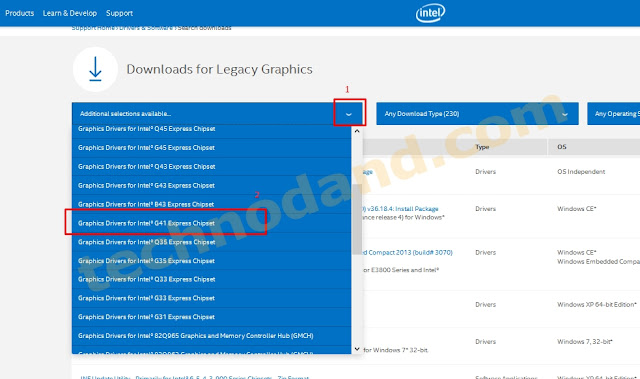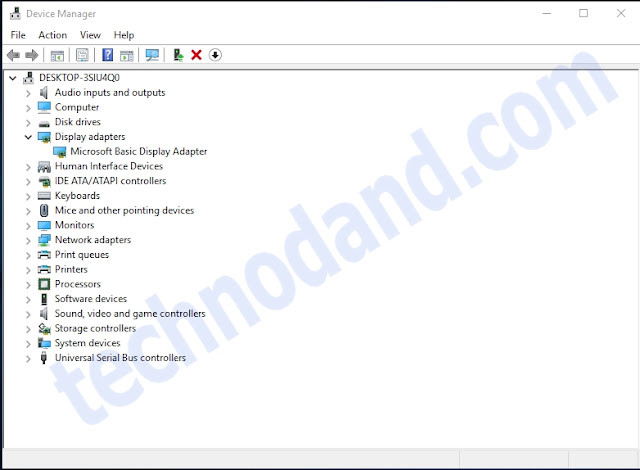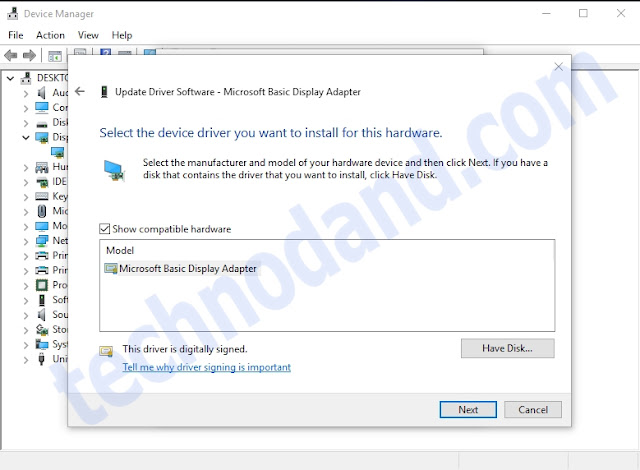Cara Instal Driver VGA intel G41 di Windows 10 - Sistem Operasi windows 10 adalah sistem operasi terbaru buatan microsoft. Sistem operasi ini merupakan sistem operasi terbaik yang pernah dihadirkan sepanjang sejarah windows. Alasannya karena windows 10 termasuk sistem operasi yang sudah memiliki fitur yang sangat lengkap dan banyak fitur-fitur pada sistem operasi ini tidak pernah dihadirkan pada sistem operasi lainnya.
Microsoft secara resmi merilis Windows 10 pada 29 Juli 2015. Salah satu fitur yang cukup menggembirakan bagi pada pencinta atau pengguna windows adalah hadirnya fitur start menu yang sebelumnya dihilangkan oleh microsoft seperti pada windows 8 dan 8.1. Start Menu hadir dengan tampilan yang lebih canggih, dan lebih fresh.
Selain itu ada beberapa fitur yang yang belum ada pada windows sebelumnya seperti fitur Task View, hadirnya cortana sebagai asisten pribadi, adanya fitur continum, serta fitur Universal Apps di mana beberapa aplikasi modern membuat transisi, sehingga dapat berjalan pada semua jenis dan ukuran perangkat Windows seperti smartphone, tablet, laptop dan PC. Konten dari aplikasi disimpan melalui aplikasi cloud OneDrive buatan Microsoft, sehingga Anda dapat melanjutkan aktifitas pada aplikasi tersebut tanpa harus mengulangnya dari awal
 |
| instal dviver vga di windows 10 |
Itulah sekilas menganai kecanggihan yang terdapat pada windows 10. Tentunya sangat tertarik bukan... ? Untuk anda yang mempunyai perangkat yang memadai, mungkin anda tidak akan punya masalah untuk mengupgrade sistem operasi yang anda gunakan sekarang menjadi windows 10. Namun akan sedikit bermasalah jika perangkat yang akan anda upgrade ke windos 10 tidak memenuhi syarat minimal spesifikasi dari hardware yang dimiliki perangkat yang anda miliki terutama hardware grafis yang dimiliki oleh perangkat anda.
Berikut ini beberapa syarat spesifikasi komputer atau untuk dapat diintstal windows 10.
- Prosesor berkecepatan minimal 1 GHz
- RAM berkapasitas minimal 1 GB untuk Windows 10 untuk versi 32 bit, dan 2 GB untuk versi 64 bit.
- Kapasitas hard disk untuk penempatan file installasi minimal 16 GB untuk Windows 10 versi 32 bit dan minimal 20 GB untuk Windows 10 versi 64 bit.
- Kartu Grafis (VGA) telah mendukung Microsoft DirectX 9 dengan WDDM driver.
- Resolusi layar minimal 800 x 600
Itulah beberapa syarat minimal hardware sebuah PC laptop untuk dapat diinstal windows 10. Tentunya akan lebih bagus apabila spesifikasi yang dimiliki berada diatasnya.
Berbeda halnya ketika kita instal windows 10 pada sebuah PC atau laptop yang belum mendukung windows 10, pasti akan kerepotan mencari drivernya terutama driver VGAnya. Memang proses instalasinya akan berjalan normal namun ketika mencari driver vga pasti tidak akan ada. Alhasil beberapa fitur pada windows 10 pun tidak akan di rasakan. Berikut ini beberapa masalah yang kalau Vga drivernya belum terinstal
- Resolusi monitor tidak bisa diatur, kalaupun ada biasanya jarang ada yang sesuai dengan resolusi monitor yang digunakan.
- Efek grafis windows 10 tidak muncul sehingga tampilannya terlihat kaku
- Fitur sleep tidak muncul
- Dan banyak lagi
Kejadian ini pernah saya alami ketika instal sebuah PC yang tadinya windows 7 kemudian saya upgrade ke windows 10. Setelah saya upgrade ke windows 10 ternyata driver VGAnya tidak ada. Motherboard PC tersebut memakai chipset intel G4. Sudah coba pakai sofware driver pack namun tidak membuahkan hasil. Kemudian saya coba update driver VGA secara online tetapi tetap tidak berhasil. Driver VGAnya mentok di
Microsoft Basic Display Adapter. Sebenarnya untuk mengatasinya cukup gampang yaitu kita tinggal menambahnya dengan kartu grafis yang sudah mendukung windows 10. Namun karena keterbatasan biaya sehingga niat itu saya urungkan.
Setelah mencari beberapa situs akhirnya saya menemukan sebuah forum luar negri. Pada forum tersebut dijelaskan bahwa ketika kita ingin menginstal driver intel yang belum medukung sistem operasi windows 10, kita bisa mengakalinya dengan menggunakan driver intel untuk windows 7. Setelah saya coba ternyata berhasil.
Dan akhirnya saya bisa merasakan kehebatan dari sistem operasi windows 10 ini. Buat anda yang mengalami permalasalahan yang sama, berikut ini langkah langkah untuk proses instalasinya. Sebelumnya download dulu drivernya dari website resmi intel.
Cara mendownload driver Intel
- Pertama-tama silahkan buka laman resmi Intel atau langsung saja klik disini. Namun sebelumnya anda harus mengetahui dulu chipset VGA yang digunakan. Untuk cara mengetahuinya ada bisa searching mengenai data spesifikasi dari mainbord yang digunakan.
- Setelah masuk laman intel melalui link di atas, Carilah menu Select a Product kemudian pilih Graphics Driver. Setelah itu akan muncul halaman berikutnya di bawah tulisan Downloads for Graphics Drivers silahkan klik additional selections available kemudian pilih Legacy Graphics nanti akan masuk ke halaman berikutnya. Di bawah tulisan Downloads for Legacy Graphics, klik menu additional selections available dan akan muncul pilihan jenis chipset yang digunakan. Silahkan pilih yang sesuai, Pada contoh saya mengambil contoh chipset intel G41 express chipset.
 |
| pilih Graphics Driver |
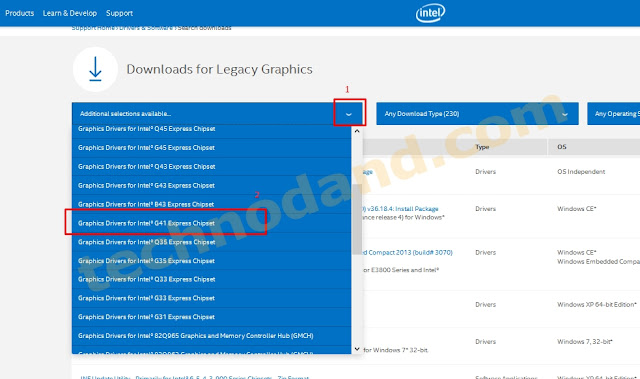 |
| Pilih jenis chipset yang sesuai |
- Selanjutnya akan masuk halaman berikutnya. Silahkan pilih menu yang sesuai, pada Any Download Type pilih Driver dan pada operating system pilih saja windows 7. Pada saat memilih system operasi jangan salah memilih tipe bitnya, apakah yang 32 bit atau 64 bit. Setelah itu silahkan pilih jenis extension divernya apakah apakah bentuk exe atau zip. Namun pada contoh di sini saya menggunakan extension zip karena berdasarkan pengalaman, ketika menggunakan driver yang berbetuk exe selalu gagal. Mungkin karena saya menginstal driver untuk windows 7 di windows windows 10 sehingga muncul peringatan tidak memenuhi kriteria minimum. Jika pada saat download muncul license agreement, silahkan di accept saja.
 |
| Pilih menu yang sesuai |
Instalasi driver VGA Intel G41 di Windows 10
Setelah proses download selesai, langkah selanjutnya adalah melakukan proses instalasi driver. Silahkan extrak driver VGA yang sudah didownload tadi dalam sebuah folder. Letak dan nama foldernya bebas terserah anda yang penting kita tidak lupa lokasinya.
- Silahkan buka device manager dengan cara klik kanan tombol start kemudian klik Device Manager atau melalui windows explorer dengan cara klik kanan this PC kemudian pilih manage setelah itu pilih Device Manager. Setelah Device Manager terbuka, cari tulisan Display Adapter kemudian klik. Nanti akan muncul driver yang sudah tersinstal. Biasanya driver yang sudah terinstal adalah driver bawan windows yaitu Microfoft Basic Display Adapter.
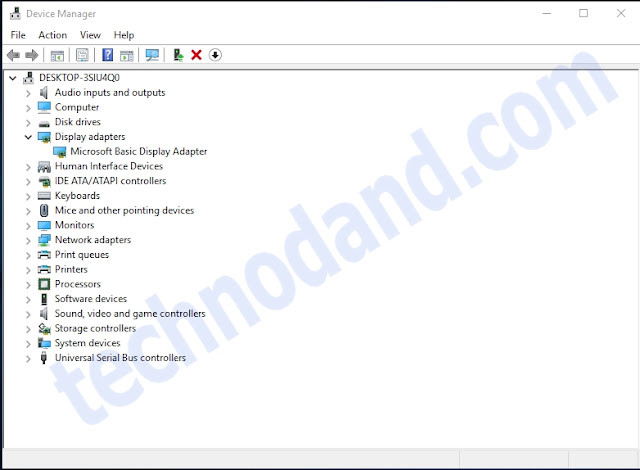 |
| Device manager |
- Kemudian double klik pada tulisan Microfoft Basic Display Adapter. kemudian akan muncul jendela berikutnya yaitu propertis dari driver tersebut. Setelah itu klik pada tab Driver kemudian pilih menu Update Driver.
 |
| pilih Update Driver |
- Nanti kan muncul menu berikutnya. Silahkan pilih Browse my computer for driver software dan akan masuk ke jendela berikutnya. Silahkan pilih Let me pick from a list device driver on my computer .
 |
| Memilih letak driver yang akan diinstal |
- Kemudian akan mucul lagi jendela berikutnya. Di situ akan terlihat list driver vga yang sudah terinstal. Karena drivernya masih bawaan windows, jadi yang tampil adalah Microsoft Basic Display Adafter
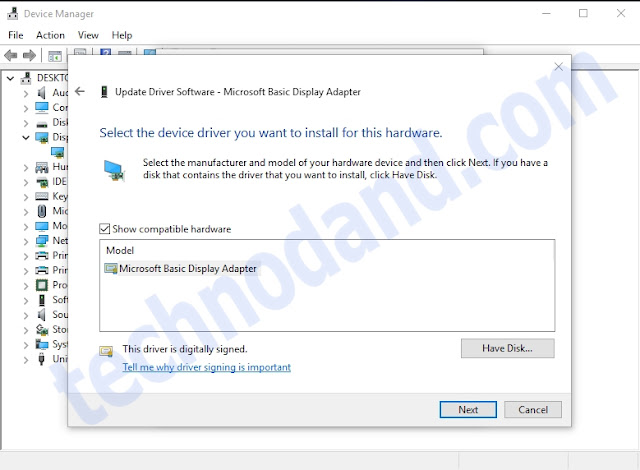 |
| Pilih Have Disk |
- Langkah selanjutnya jangan pilih Next tetapi pilih saja Have disk. Kemudian akan muncul jendela berikutnya. Pada tombol browse, silahkan cari folder yang berisi file driver yang sudah di extrak tadi.
 |
| Pilih Browse |
- Setelah foldernya ditemukan, di dalam folder driver hasil extrak pilihlah folder Graphics. Setelah itu pilih file .inf nya, kemudian klik open. Nanti akan muncul menu berikunya. Pada tahap ini silahkan langsung saja klik OK
 |
| Pilih file .Inf |
- Kemudian akan muncul list driver yang akan kita instal. Pada tahap ini silahkan klik next. Nanti akan muncul proses instalasinya. Biasanya proses instalasi memakan waktu yang cukup lama sekitar 5-10 menit. Silahkan tunggu sampai prosesnya selesai.
 |
| Silahkan klik next |
 |
| Proses instalasi driver VGA |
Setelah Proses instalasi driver selesai, silahkan restart PC atau laptopnya. kemudian lihat hasilnya. Tutorial di atas sudah saya praktekan dan 100% berhasil tanpa ada kendala. Saya berharap artikel ini bisa memberikan solusi bagi pembaca yang memiliki komputer dengan chipset pas-pasan tetapi ingin mencoba merasakan windows 10 seperti yang saya alami.
Itulah beberapa langkah cara instal driver VGA G41 di windows 10. Cara ini juga bisa digunakan untuk jenis chipset yang lainnya. Sangat mudah bukan....? saya yakin anda bisa melakukannya.
Apabila ada kendala atau pertanyaan, silahkan ajukan di kolom komentar. Insya Allah saya berusaha menjawab dengan semampu saya. Jangan lupa untuk like share dan subscribe blog sederhana ini. Terima kasih sudah berkunjung